Cara Membuat Extension Menggunakan Script
4 posters
Halaman 1 dari 1
 Cara Membuat Extension Menggunakan Script
Cara Membuat Extension Menggunakan Script
Ok, kali ini kita akan belajar membuat Extension untuk Game Maker.
Pertama, bukalah aplikasi Game Maker, dan buat sebuah script.
Untuk contoh, kita akan mencoba untuk membuat fungsi show_message() dan get_string(), namun kita akan menyingkat nama fungsinya menjadi show_msg() dan get_str().
Lanjut... Masukan kode ini pada scriptnya:

#define show_msg
pesan = argument0
show_message(pesan)
#define get_str
str = argument0
def = argument1
get_string(str,def)
Tanda #define berarti nama eksternal yang akan kita gunakan untuk membentuk show_msg() dan get_str(). Dan biarkan kode tsb seperti itu, walaupun Game Maker menandainya sebagai kesalahan.
Sekarang klik centrang, dan kita ekspor scriptnya, caranya klik menu Scripts dan pilih Exports Selected Script. Beri nama dan save.
Setelah itu, buka Extension Maker, lalu klik Add GML lalu buka file yang tadi di ekspor, kemudian pada kotak Function, klik Add, dan ketik show_msg pada nama nya, dan ketik show_msg(str) pada help line nya. Lalu pada argument, isi angka 1.
Dan klik Add lagi untuk get_str, pada kotak nama isi get_str, pada help line ketik get_str(str, def), dan isi 2 untuk argumentnya.

Maksud dari argument = 1 adalah terdapatnya 1 perintah, yaitu untuk mengisi str, dan argument = 2 yaitu untuk mengisi str, dan def. Tapi jika mau argumentnya bebas tanpa batas, atau argumentnya tidak teratur banyaknya, bisa menggunakan Arbitrary.
Penjelasan lainnya:
Name: Nama fungsinya
External name: ini yang terdapat pada script yang tadi kita buat, yang ada #define nya, kalau nama external name dan namenya sama, maka external name tidak perlu disini.
Help line: ini adalah garis bantu yang terdapat pada bagian bawah script editor ketika kita menulis script, maka dengan ini user tahu argument apa saja yang harus diisi.
Note: untuk kotak isian Folder, tidak perlu diubah.
Sekarang save extensionnya, dan build extensionnya, caranya klik menu File, dan pilih Build Package.
Kemudian, buka Game Maker, dan install extensionnya.
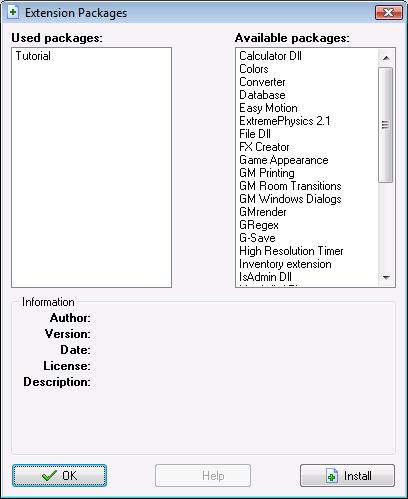
Dan cobalah untuk menggunakan functionnya, caranya buat sebuah event key press spasi, dan isi kode ini:
show_msg("Waahhh")
get_str("Testiing","0101")
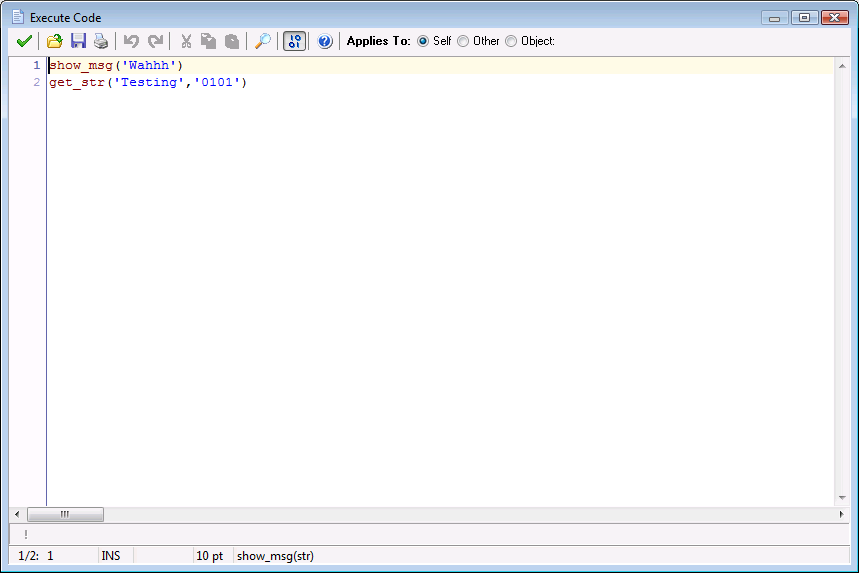
Sekarang kamu punya kode yang lebih singkat dibanding kode milik Game Maker
Semoga tulisan-tulisan diatas bisa bermanfat
Bagi yang belum punya Extension maker, bisa didownload DISINI
Pertama, bukalah aplikasi Game Maker, dan buat sebuah script.
Untuk contoh, kita akan mencoba untuk membuat fungsi show_message() dan get_string(), namun kita akan menyingkat nama fungsinya menjadi show_msg() dan get_str().
Lanjut... Masukan kode ini pada scriptnya:

#define show_msg
pesan = argument0
show_message(pesan)
#define get_str
str = argument0
def = argument1
get_string(str,def)
Tanda #define berarti nama eksternal yang akan kita gunakan untuk membentuk show_msg() dan get_str(). Dan biarkan kode tsb seperti itu, walaupun Game Maker menandainya sebagai kesalahan.
Sekarang klik centrang, dan kita ekspor scriptnya, caranya klik menu Scripts dan pilih Exports Selected Script. Beri nama dan save.
Setelah itu, buka Extension Maker, lalu klik Add GML lalu buka file yang tadi di ekspor, kemudian pada kotak Function, klik Add, dan ketik show_msg pada nama nya, dan ketik show_msg(str) pada help line nya. Lalu pada argument, isi angka 1.
Dan klik Add lagi untuk get_str, pada kotak nama isi get_str, pada help line ketik get_str(str, def), dan isi 2 untuk argumentnya.

Maksud dari argument = 1 adalah terdapatnya 1 perintah, yaitu untuk mengisi str, dan argument = 2 yaitu untuk mengisi str, dan def. Tapi jika mau argumentnya bebas tanpa batas, atau argumentnya tidak teratur banyaknya, bisa menggunakan Arbitrary.
Penjelasan lainnya:
Name: Nama fungsinya
External name: ini yang terdapat pada script yang tadi kita buat, yang ada #define nya, kalau nama external name dan namenya sama, maka external name tidak perlu disini.
Help line: ini adalah garis bantu yang terdapat pada bagian bawah script editor ketika kita menulis script, maka dengan ini user tahu argument apa saja yang harus diisi.
Note: untuk kotak isian Folder, tidak perlu diubah.
Sekarang save extensionnya, dan build extensionnya, caranya klik menu File, dan pilih Build Package.
Kemudian, buka Game Maker, dan install extensionnya.
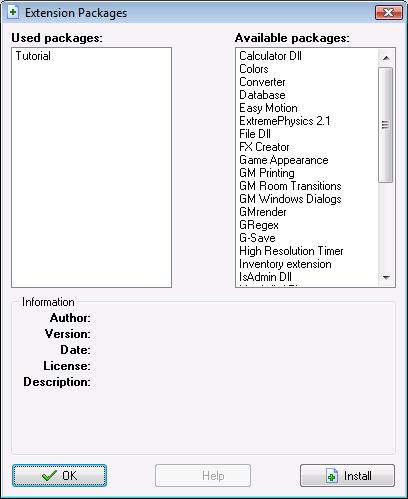
Dan cobalah untuk menggunakan functionnya, caranya buat sebuah event key press spasi, dan isi kode ini:
show_msg("Waahhh")
get_str("Testiing","0101")
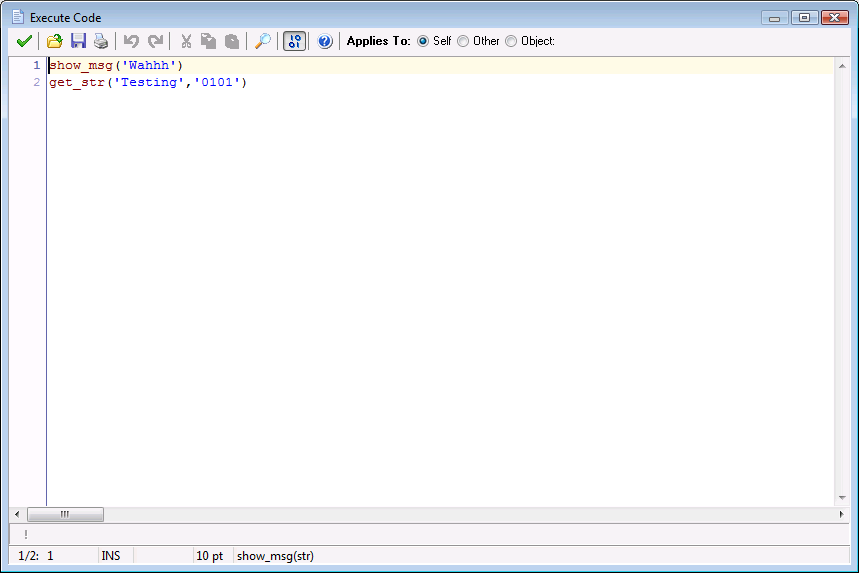
Sekarang kamu punya kode yang lebih singkat dibanding kode milik Game Maker

Semoga tulisan-tulisan diatas bisa bermanfat

Bagi yang belum punya Extension maker, bisa didownload DISINI
Terakhir diubah oleh Kevin Blaze Coolerz tanggal Tue 09 Jul 2013, 10:07, total 2 kali diubah
 Re: Cara Membuat Extension Menggunakan Script
Re: Cara Membuat Extension Menggunakan Script
Nice Info Kevin  . Lanjutkan Terus
. Lanjutkan Terus 
 . Lanjutkan Terus
. Lanjutkan Terus 

Kirito- Moderator

-

Jumlah posting : 181
Points : 198
Join date : 06.01.13
Age : 24
Lokasi : Makassar, Sulawesi Selatan
 Re: Cara Membuat Extension Menggunakan Script
Re: Cara Membuat Extension Menggunakan Script
Empirall wrote:Nice Info Kevin. Lanjutkan Terus
hehe, seep

 Re: Cara Membuat Extension Menggunakan Script
Re: Cara Membuat Extension Menggunakan Script
keren sobat , hehe ! 

ilhamroxas- Newbie

-

Jumlah posting : 10
Points : 13
Join date : 09.01.13
Age : 25
Lokasi : banjarmasin
 Re: Cara Membuat Extension Menggunakan Script
Re: Cara Membuat Extension Menggunakan Script
ilhamroxas wrote:keren sobat , hehe !
thanks

udah di praktekin blum nih?
 Re: Cara Membuat Extension Menggunakan Script
Re: Cara Membuat Extension Menggunakan Script
wtf KBC kamu punya banyak banget avaible packagesnya

Pinneaple Studios- GM Intermediate

-

Jumlah posting : 839
Points : 980
Join date : 06.01.13
Age : 22
Lokasi : Depok :D
 Re: Cara Membuat Extension Menggunakan Script
Re: Cara Membuat Extension Menggunakan Script
Flash_2D_Studios wrote:wtf KBC kamu punya banyak banget avaible packagesnya
ak buat sndiri & install pnya orang lain

 Re: Cara Membuat Extension Menggunakan Script
Re: Cara Membuat Extension Menggunakan Script
hebat bgt!
pasti dah lama pke GM
pasti dah lama pke GM

Pinneaple Studios- GM Intermediate

-

Jumlah posting : 839
Points : 980
Join date : 06.01.13
Age : 22
Lokasi : Depok :D
 Re: Cara Membuat Extension Menggunakan Script
Re: Cara Membuat Extension Menggunakan Script
Pinneaple Studios wrote:hebat bgt!
pasti dah lama pke GM
skitar 2 tahun lh

 Similar topics
Similar topics» Cara Membuat Extension Menggunakan DLL
» Cara Install Extension
» [ASK]cara membuat nos?
» cara membuat power
» [ASK] Cara membuat Text Box
» Cara Install Extension
» [ASK]cara membuat nos?
» cara membuat power
» [ASK] Cara membuat Text Box
Halaman 1 dari 1
Permissions in this forum:
Anda tidak dapat menjawab topik




